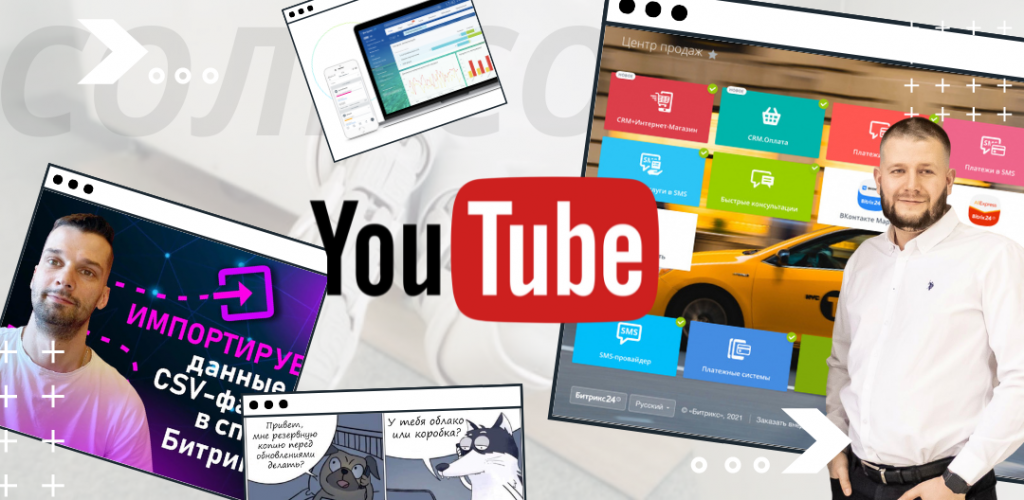Для того, чтобы вы могли отслеживать, когда начинают и заканчивают сотрудники свой рабочий день, в арсенале Битрикс24 имеется возможность настроить рабочие графики и вести по ним учёт рабочего времени.
Примечание: работа с рабочими графиками доступна только на тарифе Компания > Время и отчеты > Права доступа.
Чтобы настроить доступ сотрудников к просмотру и изменению рабочих графиков, перейдите в раздел Компания > Время и отчеты > Права доступа.
Создайте роль (кнопка «Добавить» или выберите существующую и перейдите к её редактированию (кнопка «карандашик»):
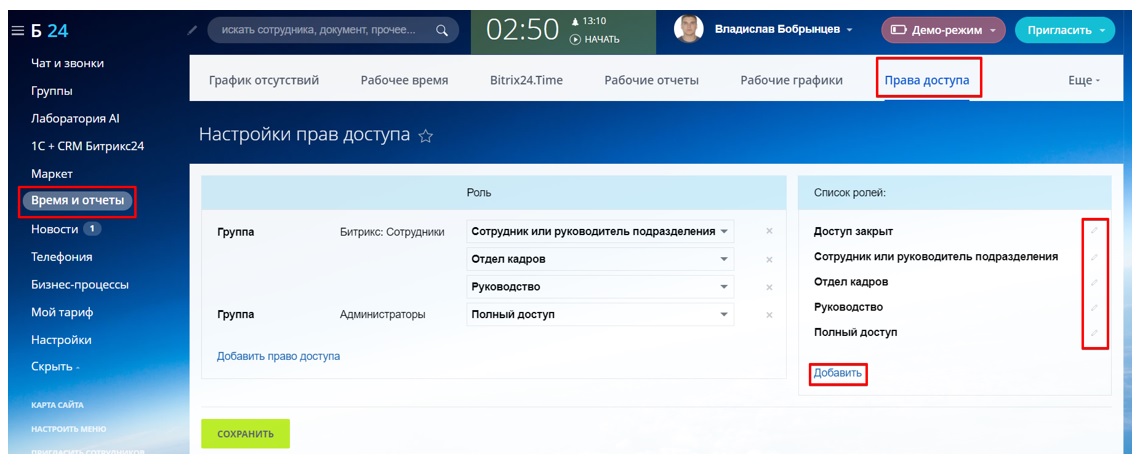
На вкладке настройки роли установите значения напротив сущности Рабочие графики в столбце Чтение – Чтение всех рабочих графиков (возможность просматривать настройки всех графиков) и в столбце Изменение – Редактирование всех рабочих графиков (возможность изменять настройки всех графиков). Нажимаем Сохранить:
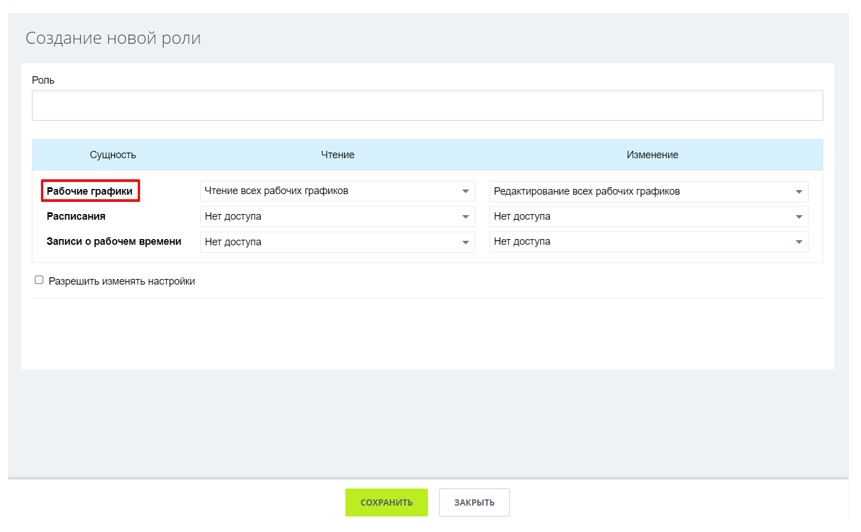
Далее необходимо соотнести пользователей к роли с нужными правами. Для этого нажмите Добавить право доступа:
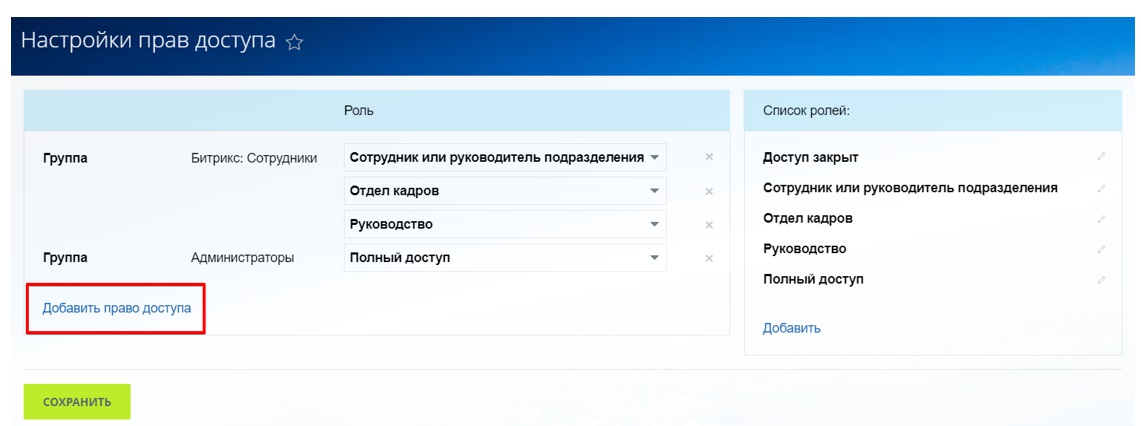
В открывшейся вкладке выберите сотрудников, для которых необходимо предоставить полный доступ к рабочим графикам (это могут быть конкретные сотрудники, группы или целые отделы):
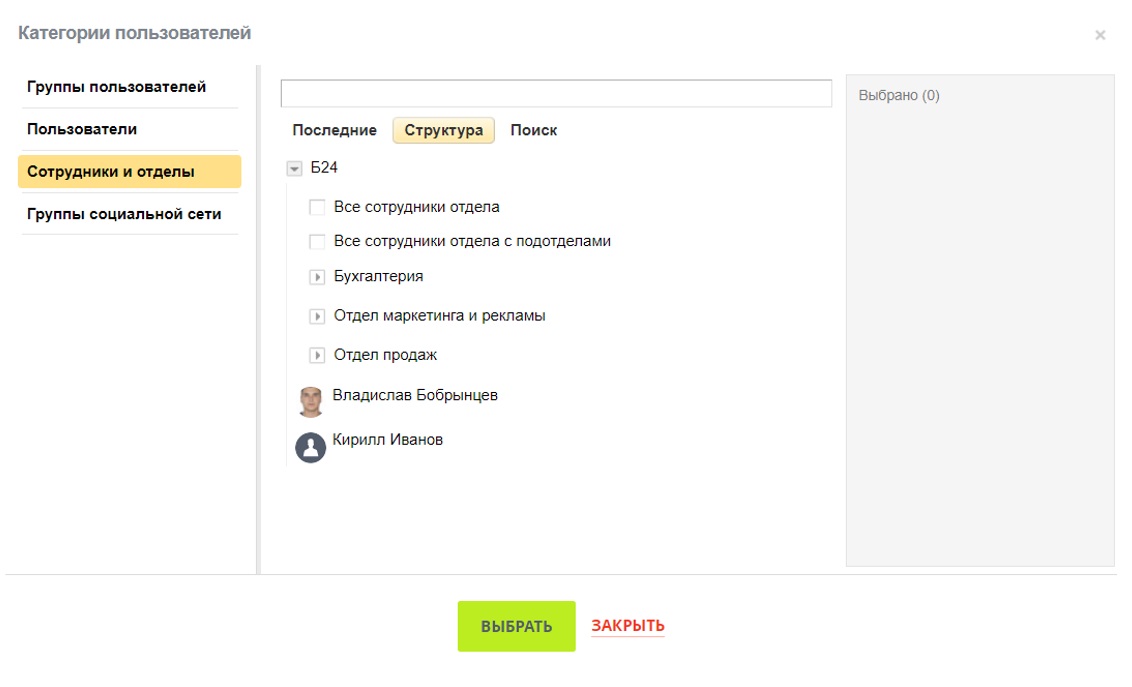
Соотнесите выбранных пользователей с ролью и нажмите Сохранить:
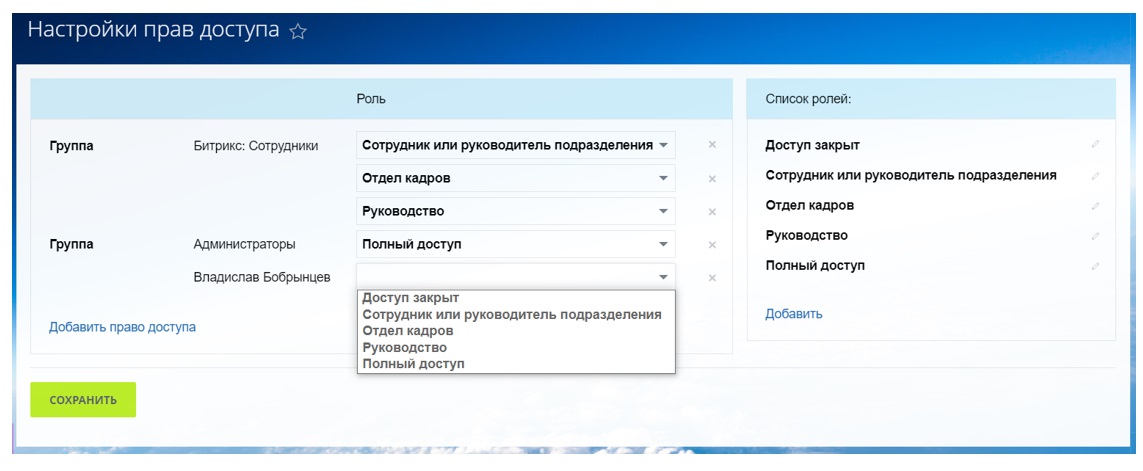
Перейдите в раздел Время и отчеты > Рабочие графики:
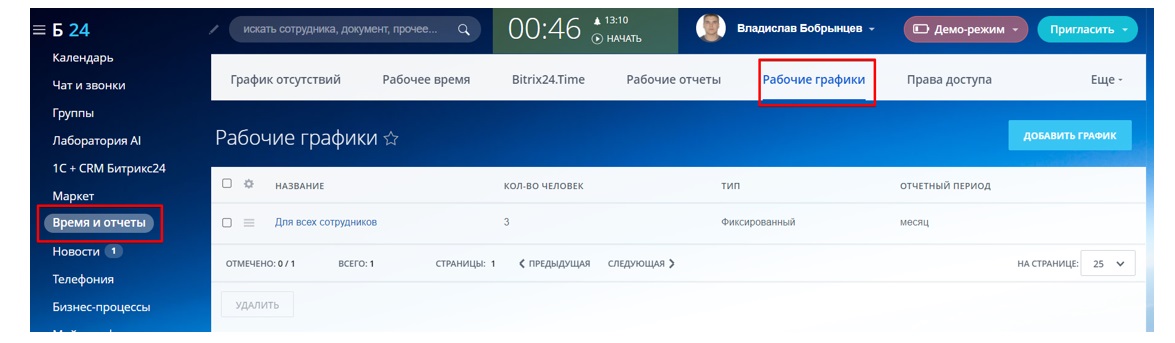
На данной странице будут представлены все существующие рабочие графики портала. Для добавления нового нажмите кнопку «Добавить график»:
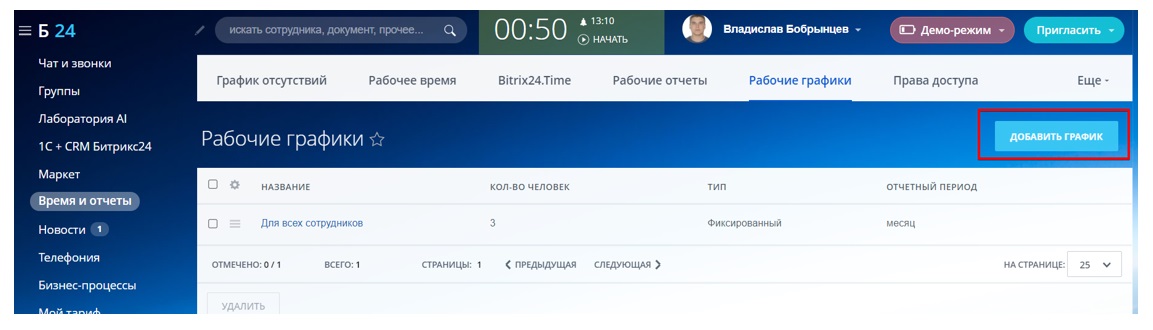
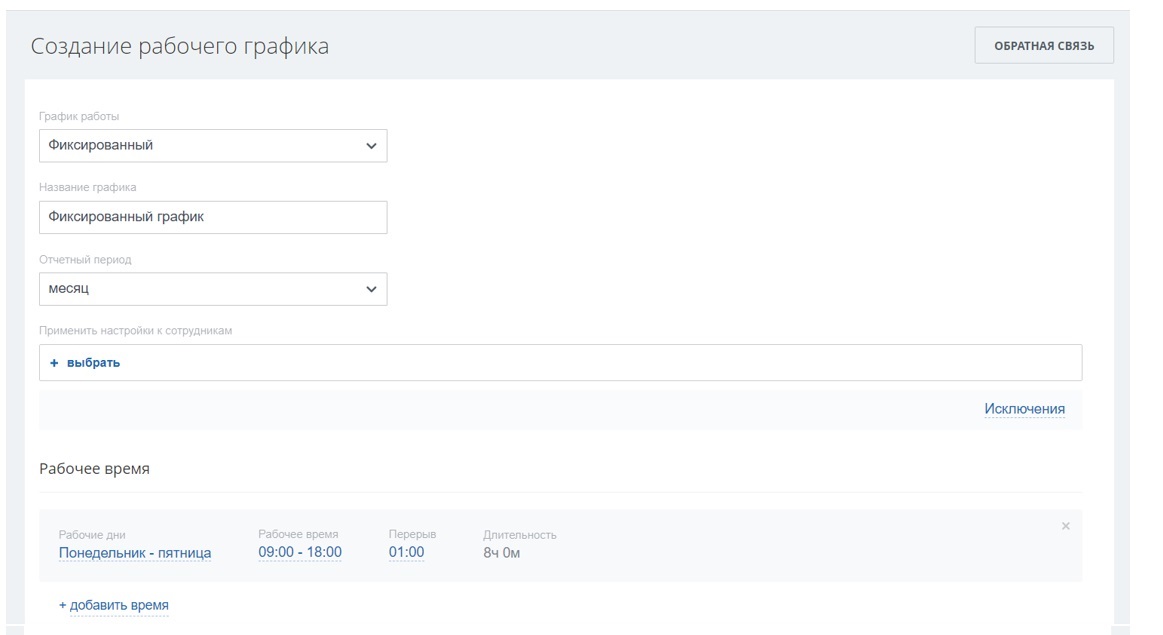
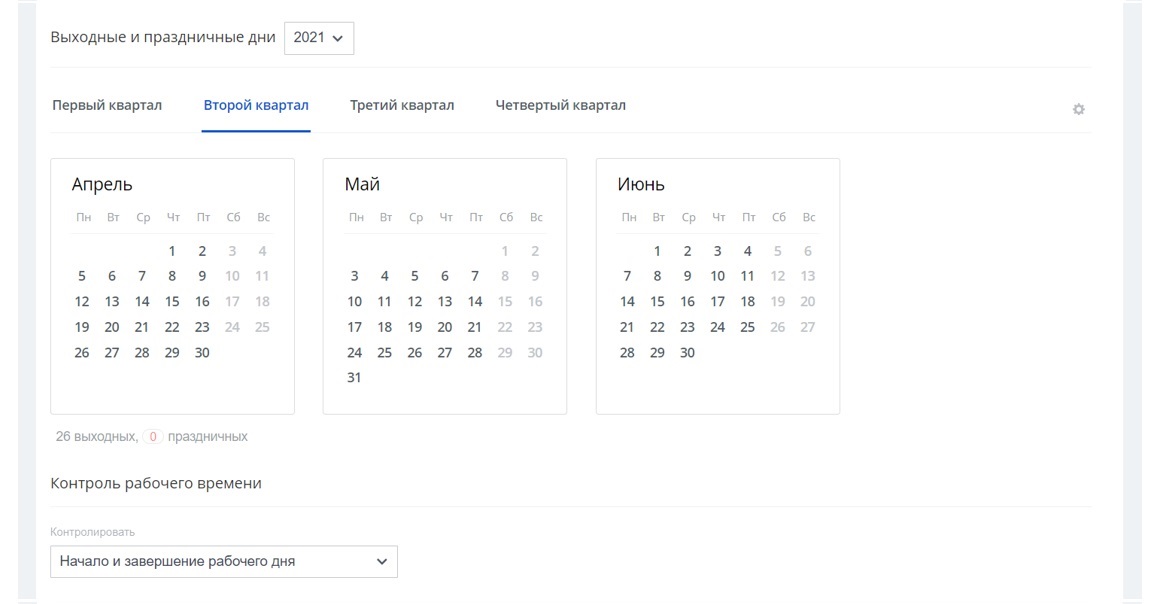
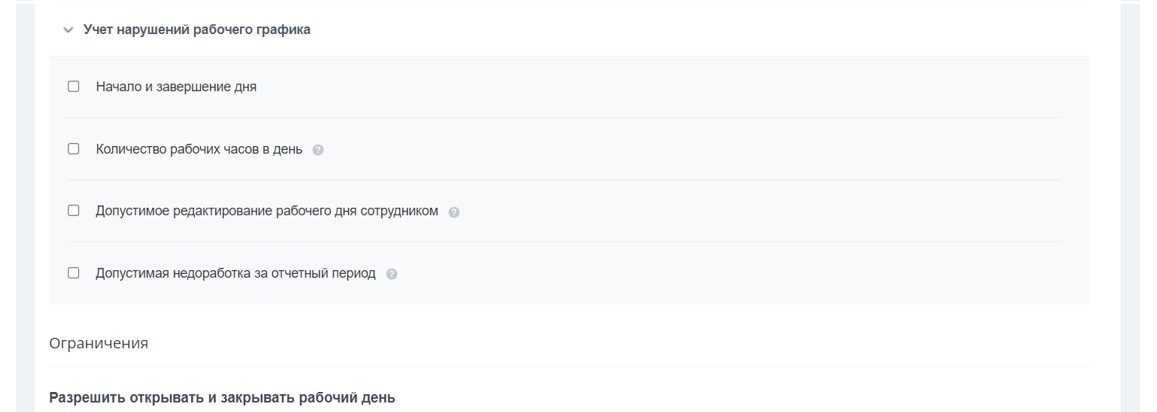
Разберем каждый пункт по порядку при выборе графика работы - фиксированный:
- Название графика – то, как будет называться график в списке рабочих графиков.
- Отчетный период – интервал времени, за который будут фиксироваться нарушения сотрудников (список нарушений настраивается в разделе Учет нарушений рабочего времени).
- Применить настройки к сотрудникам – выберите, на каких сотрудников или целых отделов распространяется настраиваемый график.
- Исключения – график применяется ко всем сотрудникам, за исключением указанных вами.
- Рабочее время – установите, в какие дни, какое количество часов должны работать сотрудники, а также время, отведенное на перерыв.
- Выходные и праздничные дни – выбрав год, настройте выходные и праздничные дни. Значения автоматически проставляются в зависимости от выбранного государства, в соответствии с его производственным календарем. Есть возможность добавить вручную праздничные дни.
- Контролировать – установите, будет ли сотрудник сам начинать и завершать рабочий день или же он будет только начинать его, система сама завершит его в соответствии со значением в поле Рабочее время.
- Учет нарушений рабочего времени – установите, какие нарушения необходимо фиксировать и заносить в отчетный период

- Начало и завершение дня – выберете один из трех вариантов: строгое (рабочий день начинается не позже и заканчивается не раньше установленного времени), интервальное (начинать и заканчивать рабочий день в указанный интервал), гибкое (устанавливается время, на которое сотрудник может опоздать при открытии смены в соответствии с рабочим временем, а также на закрытие, которое сотрудник может совершить раньше). В случае нарушений отправляются уведомления сотрудникам, которых вы определите.
-
Количество рабочих часов в день – укажите минимальную продолжительность рабочего дня. Если сотрудник отработает меньшее количество часов – отправится уведомление сотрудникам, которых вы определите.
-
Допустимое редактирование рабочего дня сотрудником – укажите, на какой промежуток времени сотрудник может подвинуть начало\конец рабочего дня. В случае нарушения – отправится уведомление сотрудникам, которых вы определите.
-
Допустимая недоработка за отчетный период – укажите количество часов, которое допускается не доработать. Если значение окажется больше – отправится уведомление сотрудникам, которых вы определите.
- Разрешить открывать и закрывать рабочий день – выберете, смогу ли начинать и завершать свой рабочий день сотрудники тем или иным способом.
При настройке рабочего графика при посменном типе появляются свои характерные параметры:
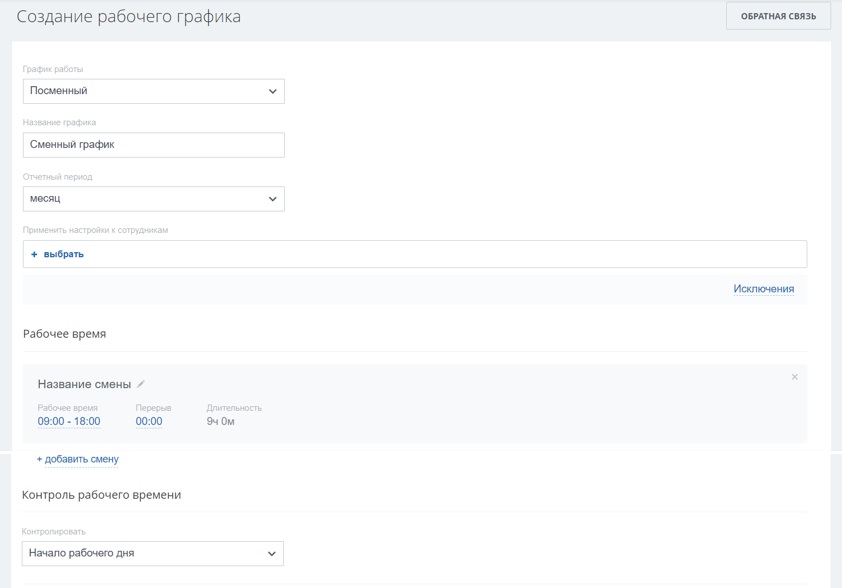

- Учет нарушений рабочего времени – установите, какие нарушения необходимо фиксировать и заносить в отчетный период.
- Допустимое редактирование рабочего дня сотрудником – укажите, на какой промежуток времени сотрудник может подвинуть начало\конец рабочего дня. В случае нарушения – отправится уведомление сотрудникам, которых вы определите.
- На сколько можно опоздать – установите время, на которое сотрудник может задержаться с открытием рабочего дня. В случае нарушения – будет засчитан прогул в графике смен и отправится уведомление сотрудникам, которых вы определите.
- Невыход на смену – отправка уведомления выбранным сотрудникам, если пользователь не начал рабочий день в течение смены.
- На сколько раньше можно открывать смену – сотрудник может открыть рабочий день, не дожидаясь установленного начала смены.
Благодаря гибкой настройке рабочих графиков вы можете создавать их согласно специфики вашей работы компании. Например, для сотрудников компании, которые работают в разных подразделениях, вы можете установить разные рабочие графики. Для отдела производства установим, что сотрудники работают с понедельника по пятницу с 8:00 до 17:00:
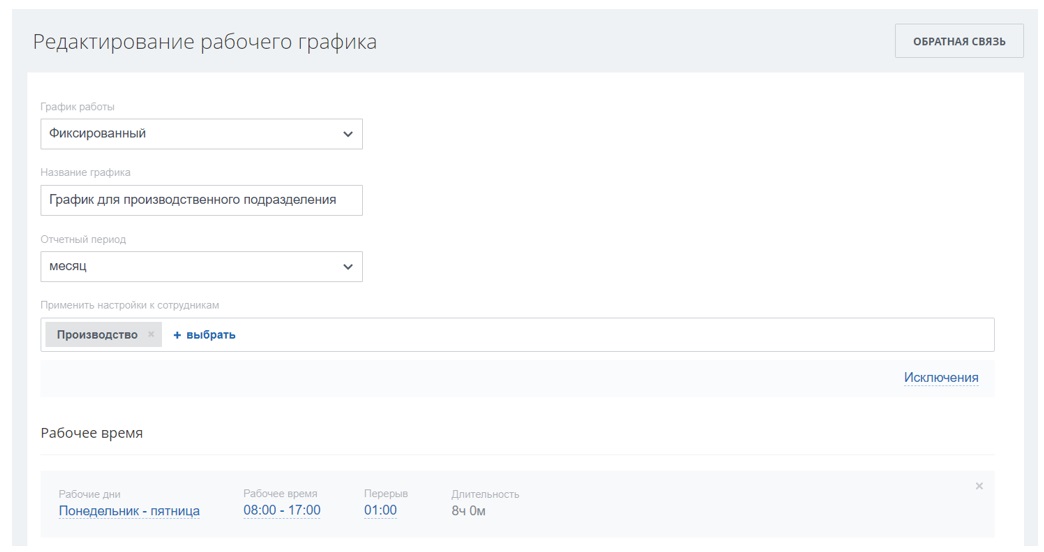
Для отдела продаж создадим посменный график и добавим две смены: утреннюю (7:00-16:00) и вечернюю (16:00-01:00):
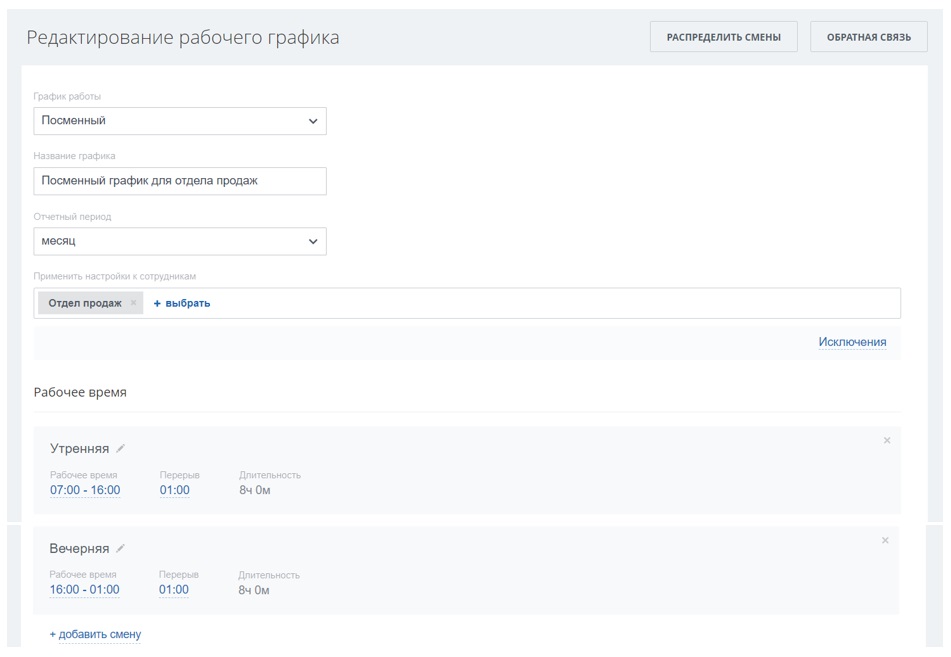
Далее необходимо распределить смены между сотрудниками. Чтобы это сделать, перейдите в настройки посменного графика и выберете пункт Расписание. Или перейдите в посменный график и нажмите Распределить смены:
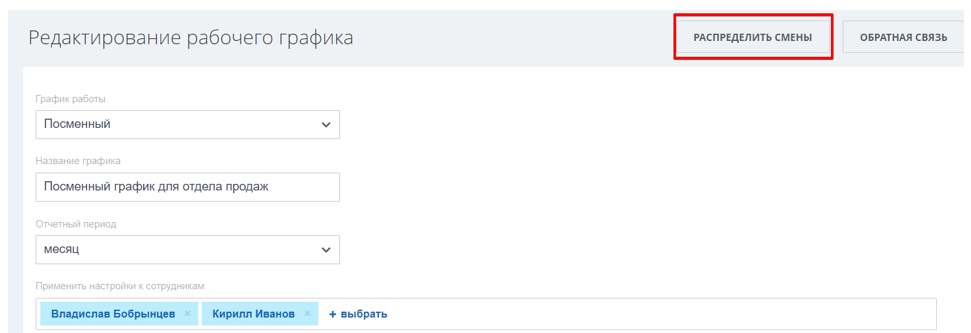
Откроется вкладка для редактирования смен сотрудников:
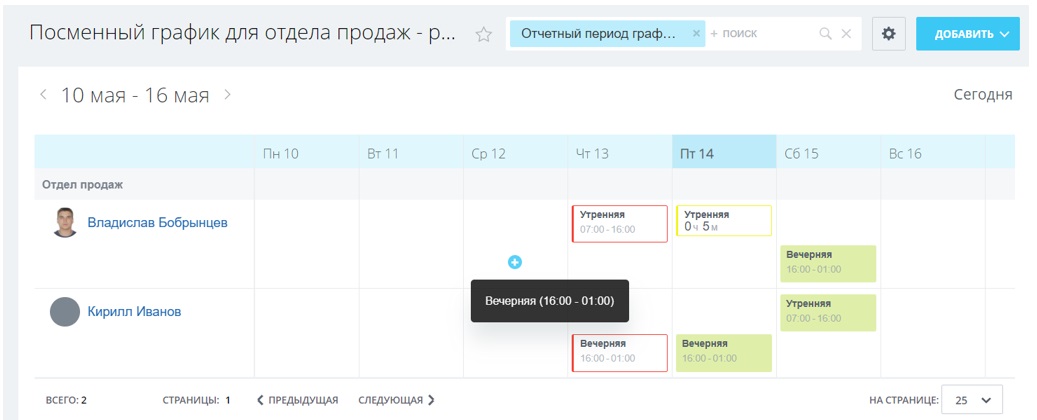
Для того, чтобы добавить смену, наведите на нужный день напротив конкретного сотрудника (в ячейке, в зависимости от того, верхней или нижней части будет курсор, выберется утренняя или вечерняя смена).
Красным подсвечиваются смены, на которые не вышел сотрудник (не начал рабочий день в системе).
Желтые смены означают, что сотрудник начал рабочий день, но в графике его смены не было.
Зеленым отображаются будущие смены сотрудников.
Настройка позволит контролировать трудовую дисциплину и выявлять ее нарушителей.
А мы поможем вам с любыми вопросами по Битрикс24. Нужна помощь? Обращайтесь в техническую поддержку!
YouTube: Кейсы, инструкции по настройке CRM, советы по продажам и маркетингу и другие полезности.